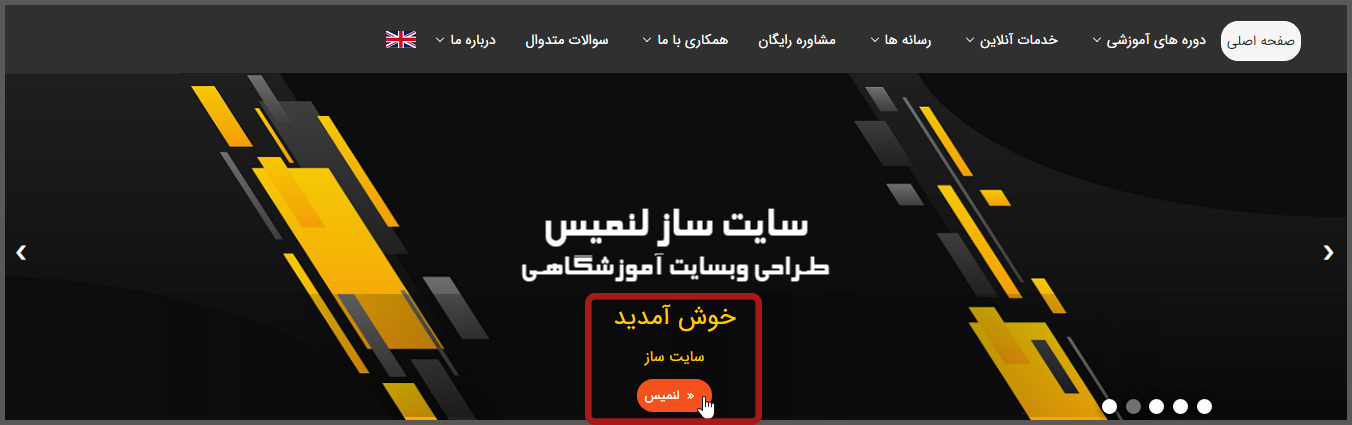ماژول اسلایدشو
ماژول اسلاید شو
در این قسمت به معرفی ماژول اسلاید شو می پردازیم.

در ابتدا یک گروه پیش فرض به شما نمایش داده می شود که می توانید همان گروه را ویرایش کرده و در ادامه از طریق دکمه گروه های بیشتری ایجاد کنید.
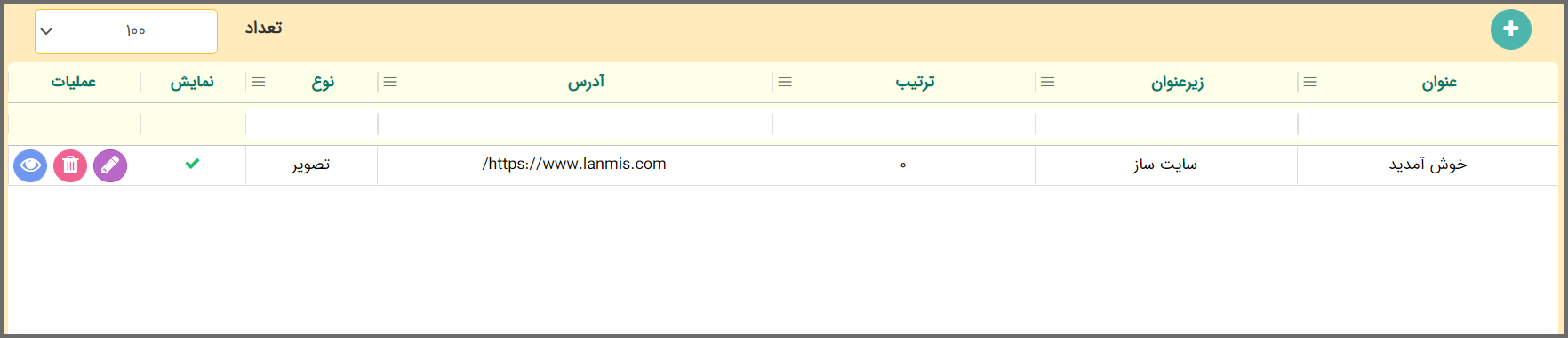
جهت ایجاد اسلاید جدید کافیست بر روی دکمه کلیک کرده و اطلاعات مربوطه را مطابق تصویر زیر تکمیل کنید (تمامی موارد اختیاری می باشد).
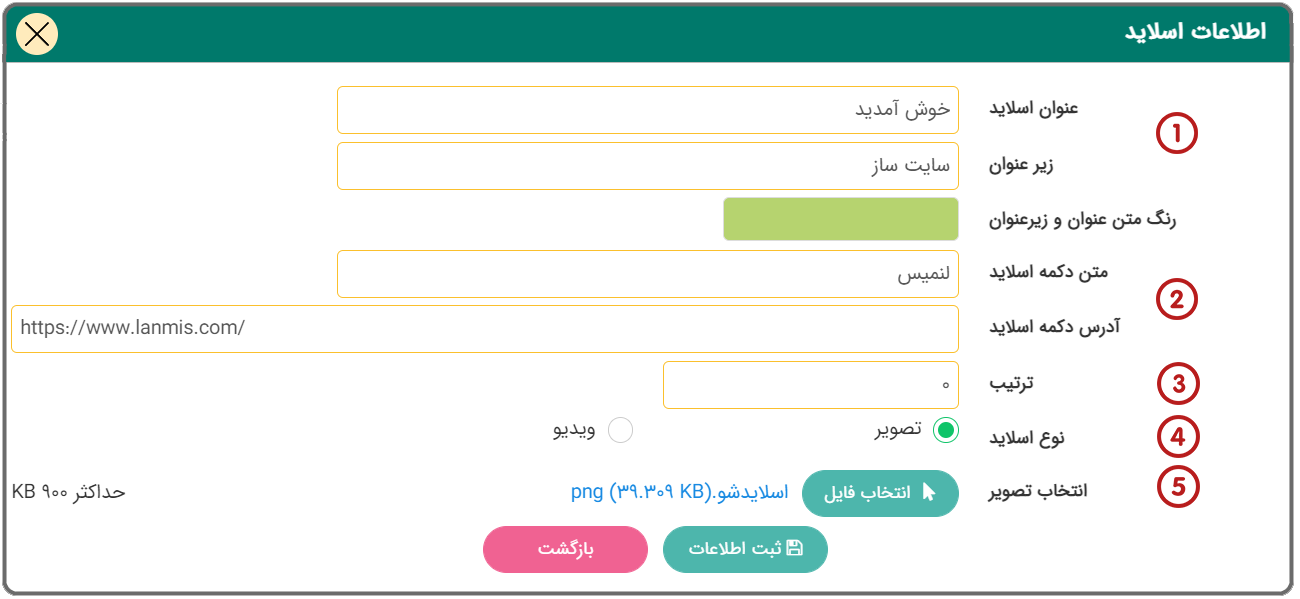
عنوان و زیر عنوان اسلاید خود را بنویسید و همچنین می توانید رنگ این دو مورد را تعیین کنید.
با استفاده از این قسمت می توانید دکمه ای در اسلاید شو خود قرار دهید و آدرس مدنظر خود را وارد کرده تا کاربر با کلیک بر روی دکمه به آدرس داده شده هدایت شود.
می توانید از این طریق ترتیب نمایش اسلاید شو را تعیین کنید.
فایل خود را انتخاب کنید. در این قسمت دو انتخاب تصویر و ویدئو دارید که برای هر کدام حداکثر حجمی در نظر گرفته شده است "تصویر حداکثر 900KB" و "ویدئو حداکثر 10MB".
بهترین ابعادی که برای اسلاید شو می توان در نظر گرفت 350*1350 می باشد. حتی اگر از این ابعاد ارتفاع بیشتری رو در نظر بگیرید، ارتفاع اسلاید شو به همان اندازه تغییر می کند.
گاهی اوقات، تصاویر برای مناسبت های خاص استفاده می شوند و شما می توانید بعد از اتمام آن مناسبت عکس را آرشیو کرده و بعدا استفاده کنید.
چنانچه بخواهید وضعیت گروه ایجاد شده در ماژول مدنظر خود را پس از به کارگیری بررسی کنید، کافیست وارد منوی "وبسایت > مدیریت صفحات" شده و جهت مشاهده جزئیات در صفحه اصلی بر روی دکمه کلیک کنید؛ طبق تصویر زیر می توانید نوع محتوا و اجزای صفحات را انتخاب نمائید. با استفاده از این صفحه می توان ترتیب چینش اجزای صفحه را نیز مشخص کرد بعنوان مثال در اجزای صفحه اصلی، اسلاید شو در سطر اول قرار دارد.
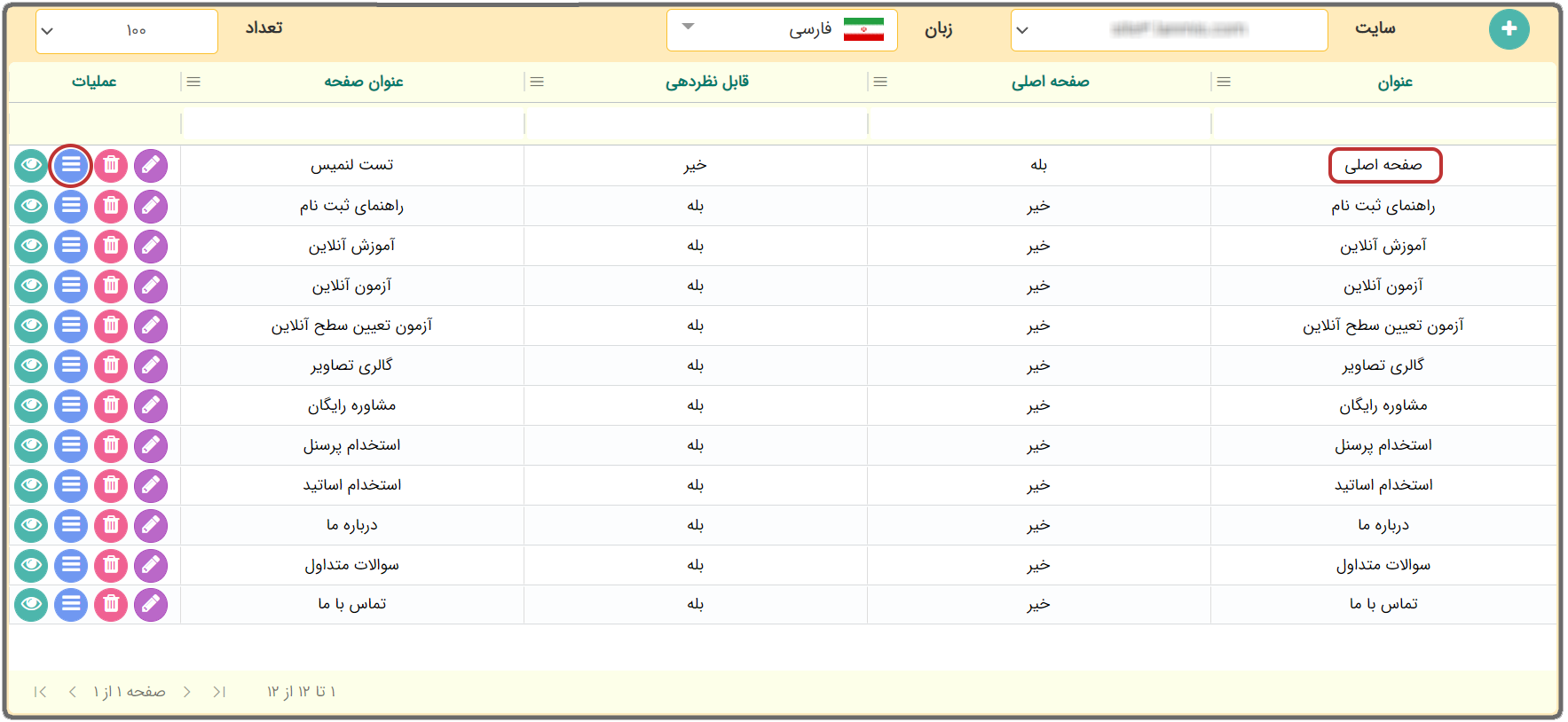
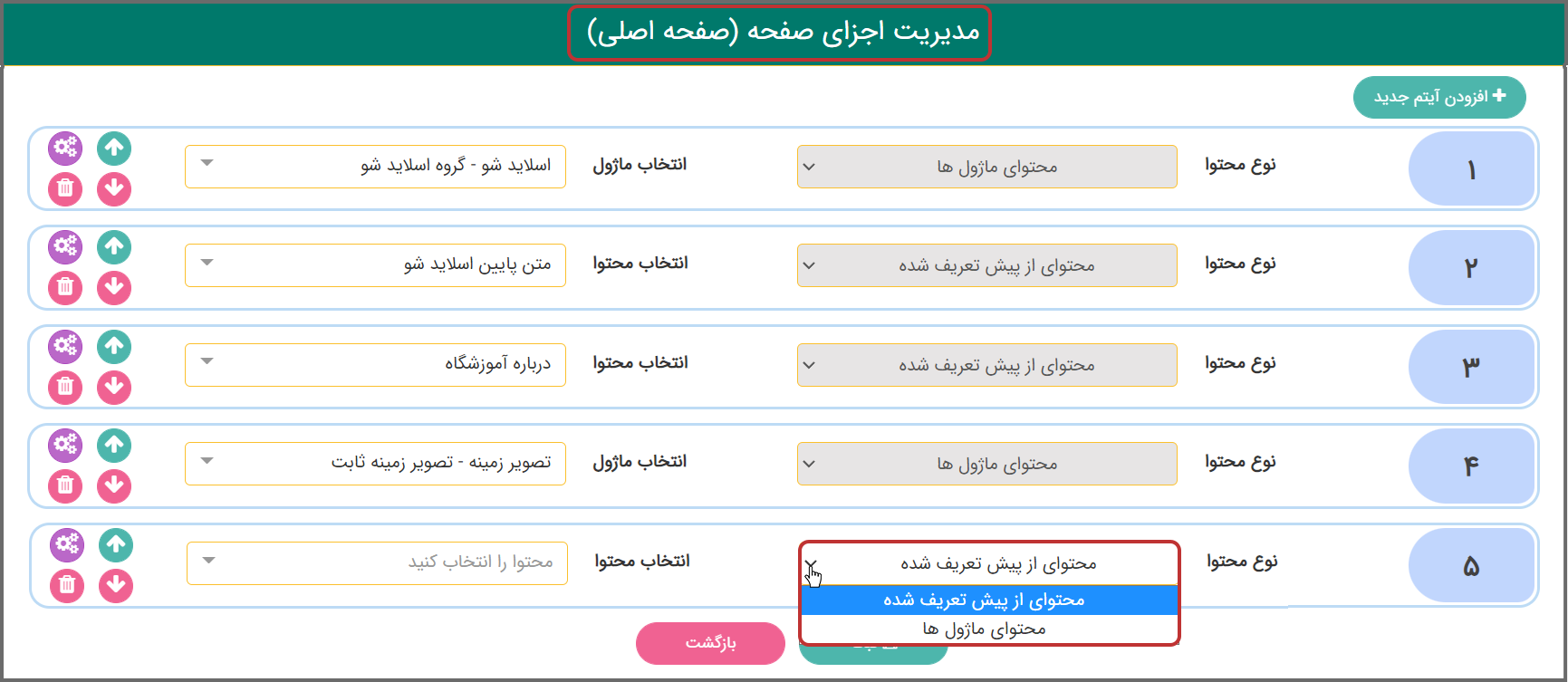
نکته :
- نکته ای که در رابطه با ویرایش در تنظیمات باید متذکر شد این است که کاربردی برای این ماژول ندارد و حذف نیز برای گروهی امکان پذیر است که در هیچ صفحه ایی استفاده نشده باشد.
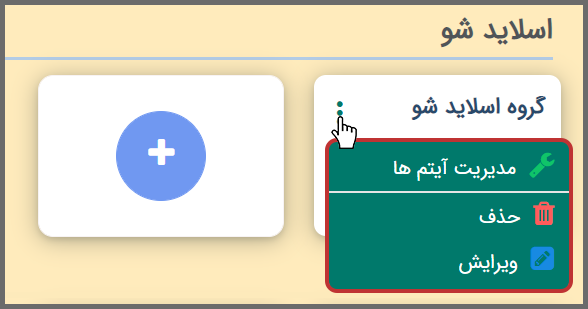
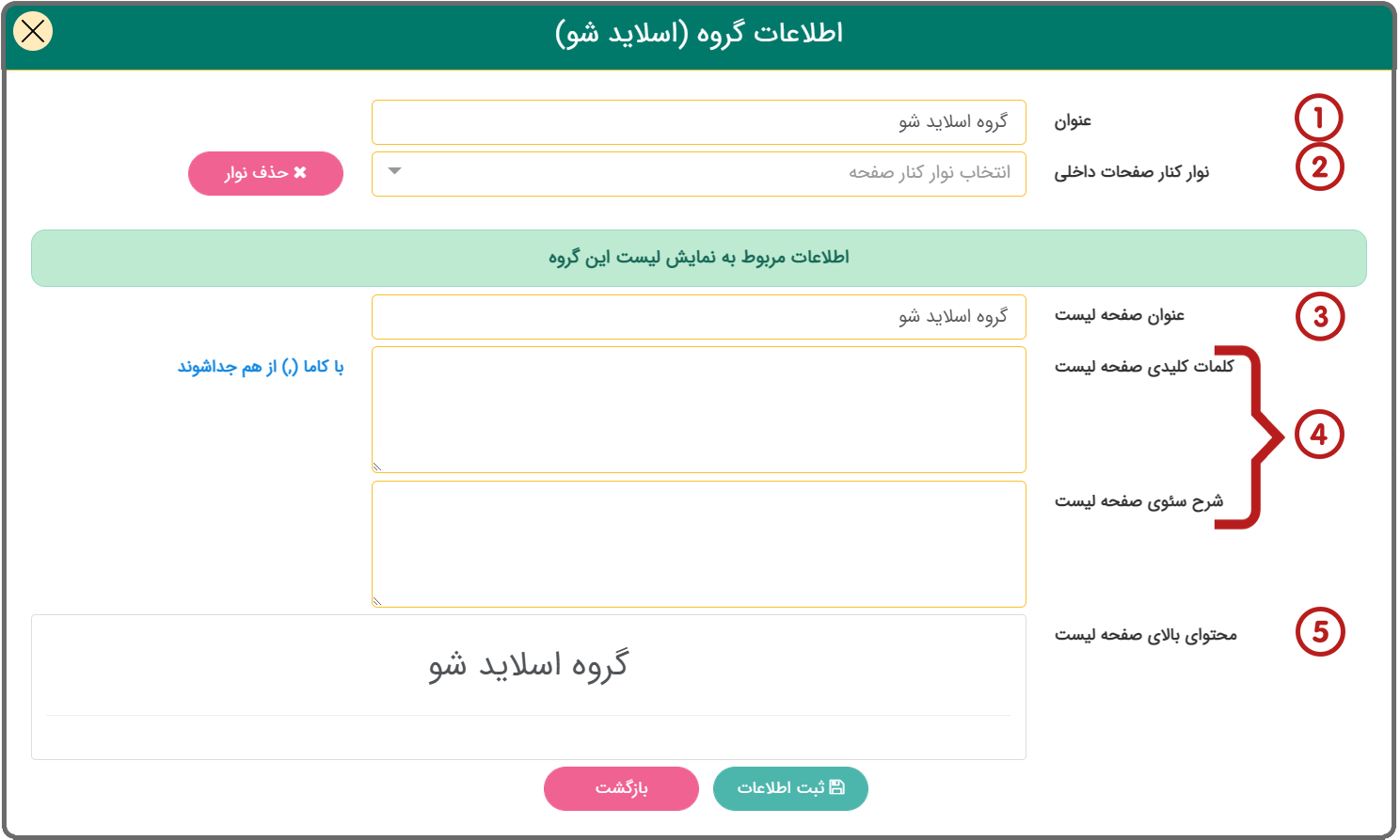
ثبت عنوان اجباری می باشد.
برای گروه هایی که دارای صفحات داخلی می باشند می توانید از این قسمت نوار کنار صفحه فعال کنید (که این نوارها در قسمت "مدیریت نوار کنار صفحات" تعریف شده است)؛ اگر قصد حذف نوار را داشته باشید کافیست بر روی دکمه کلیک کنید.
در قسمت عنوان صفحه لیست اگر متنی را قرار دهید خروجی همانند تصویر زیر به شما نمایش می دهد.

کلمات کلیدی صفحه و شرح سئوی صفحه داخلی برای سئوی سایت می باشد. سعی کنید از موارد تکراری استفاده نکنید. شرح سئو می تواند توضیح مختصری در مورد محتوایی باشد که در این قسمت قرار داده اید؛ کلمات کلیدی نیز کلمات مهمی هستند که در متن خبر قرار دارد و باید با علامت کاما ( , ) از یکدیگر جدا شوند.
اگر گروهی که شما تشکیل داده اید به صورت لیست باشد می توانید عنوان بالای لیست خود را در این قسمت وارد کنید.
دو قسمت 3 و 4 برای موتور های جستجو بسیار اهمیت دارد و صفحه را به موتور جستجو متصل می کند پس در هر بخشی که این سه مورد موجود باشد حتما باید تکمیل شوند.
این تنظیمات برای تمامی ماژول ها یکسان می باشد.
گروه اسلایدشو در سایت به صورت زیر نمایش داده می شود.